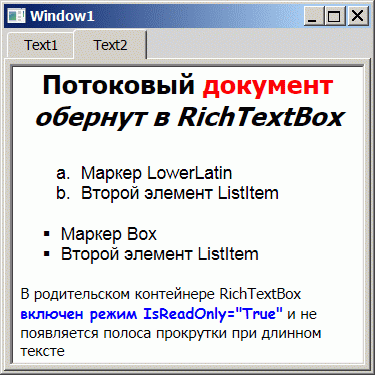Использование контейнера RichTextBox
Оборачивание элемента FlowDocument в контейнер RichTextBox отключает панель навигации по тексту.
-
 В контейнер <TabControl> добавьте вкладку <TabItem Header="Text2" Selector.IsSelected="True"> и заполните ее следующим кодом
В контейнер <TabControl> добавьте вкладку <TabItem Header="Text2" Selector.IsSelected="True"> и заполните ее следующим кодом
<TabItem Header="Text2" Selector.IsSelected="True"> <RichTextBox IsReadOnly="True" FontSize="21" > <FlowDocument Background="White"> <Paragraph TextAlignment="Center" FontWeight="Bold"> Потоковый <Span Foreground="Red">документ</Span> <Italic>обернут в RichTextBox</Italic> </Paragraph> <List MarkerStyle="LowerLatin" FontFamily="Arial" FontSize="14"> <ListItem> <Paragraph>Маркер LowerLatin</Paragraph> </ListItem> <ListItem> <Paragraph>Второй элемент ListItem</Paragraph> </ListItem> </List> <List MarkerStyle="Box" FontFamily="Arial" FontSize="14"> <ListItem> <Paragraph>Маркер Box</Paragraph> </ListItem> <ListItem> <Paragraph>Второй элемент ListItem</Paragraph> </ListItem> </List> <Paragraph FontSize="12">В родительском контейнере RichTextBox <Bold> <Span FontFamily="Comic Sans MS" FontSize="12" Foreground="Blue"> включен режим IsReadOnly="True" </Span> </Bold> и не появляется полоса прокрутки при длинном тексте </Paragraph> </FlowDocument> </RichTextBox> </TabItem> Присоединенный к дескриптору вкладки атрибут Selector.IsSelected="True" позиционирует ее при открытии окна.
-
 Запустите приложение, поизменяйте размер окна и разберитесь с кодом
Запустите приложение, поизменяйте размер окна и разберитесь с кодом
Результат будет таким
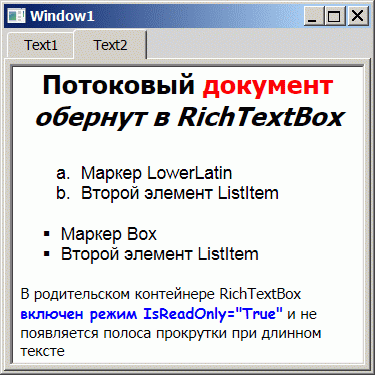
Дата добавления: 2015-04-15; просмотров: 1028;
 В контейнер <TabControl> добавьте вкладку <TabItem Header="Text2" Selector.IsSelected="True"> и заполните ее следующим кодом
В контейнер <TabControl> добавьте вкладку <TabItem Header="Text2" Selector.IsSelected="True"> и заполните ее следующим кодом Запустите приложение, поизменяйте размер окна и разберитесь с кодом
Запустите приложение, поизменяйте размер окна и разберитесь с кодом